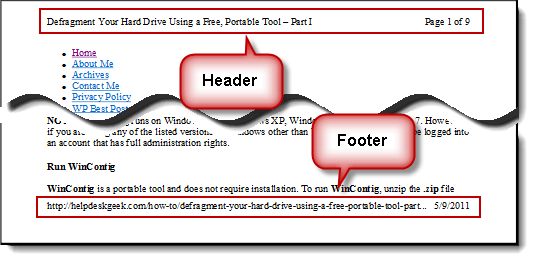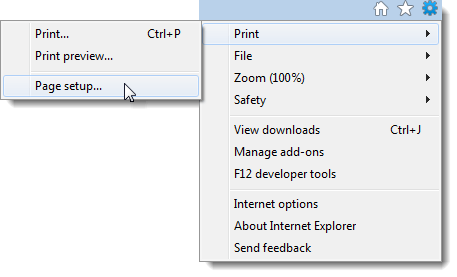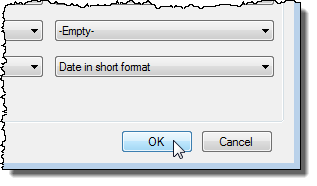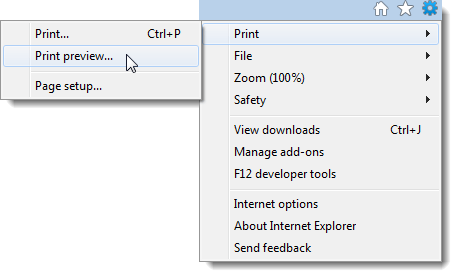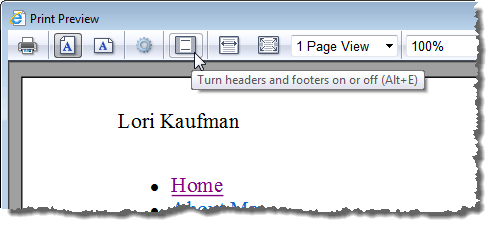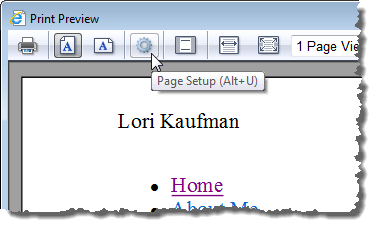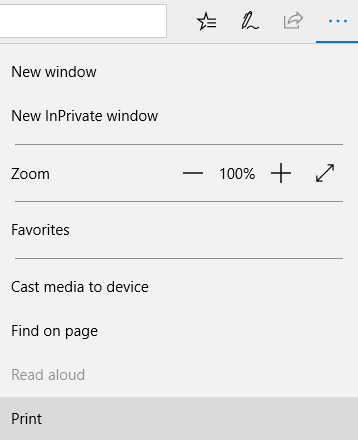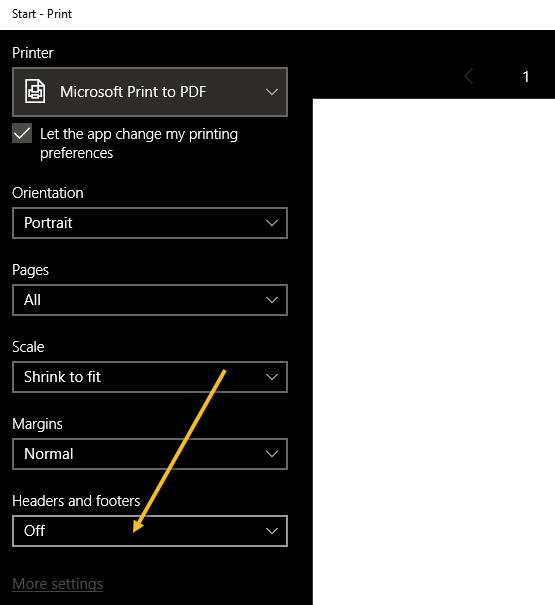Ve výchozím nastavení při tisku webové stránky v aplikaci Internet Explorer nebo Microsoft Edge do záhlaví se přidá záhlaví obsahující název stránky a číslo stránky a celkový počet stránek a zápatí obsahující adresu URL stránky a datum Vytisknout webovou stránku
Vypnout záhlaví / zápatí v IE
Záhlaví a zápatí lze snadno přizpůsobit nebo odstranit zcela. Chcete-li to provést, vyberte možnost Tisk |
Nastavení stránky Nastavení stránkyse zobrazí dialogové okno. V poli Záhlaví a zápatíexistují tři rozevírací seznamy v části Záhlavía další tři v Zápatí. První rozbalovací seznam pod každým nadpisem určuje text, který se zobrazí na levé straně tištěné webové stránky. Druhý rozevírací seznam určuje text, který se zobrazí ve středním a třetím rozevíracím seznamu, určuje text, který se zobrazuje na pravé straně stránky.
Můžete zvolit zobrazení názvu webovou stránku, adresu URL webové stránky, číslo stránky, celkový počet stránek a datum a čas. Chcete-li zobrazit vlastní text v libovolné části záhlaví nebo zápatí, vyberte v příslušném rozevíracím seznamu Vlastní.
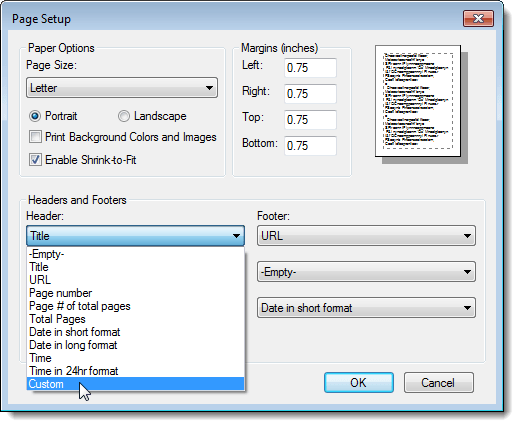 p>Zobrazí se dialogové okno Vlastní. Do pole pro úpravu zadejte text, který chcete zobrazit v záhlaví nebo zápatí, a klikněte na tlačítko OK.
p>Zobrazí se dialogové okno Vlastní. Do pole pro úpravu zadejte text, který chcete zobrazit v záhlaví nebo zápatí, a klikněte na tlačítko OK.
OKv dialogovém okně Nastavení stránkypřijměte změny a zavřete dialogové okno
Chcete-li zobrazit změněné záhlaví a zápatí, vyberte možnost Tisk | Náhledv nabídce ozubeného kola v pravém horním rohu okna aplikace Internet Explorer.
na stránce v okně Náhled tisku.
Na okně Náhled tisku, můžete všechny záhlaví a zápatí jednoduše deaktivovat jedním kliknutím. Klikněte na tlačítko Zapnout nebo vypnout záhlaví a zápatína panelu nástrojů. Můžete také stisknout klávesu Alt + E.
Pokud změníte názor a chcete změnit záhlaví a zápatí, můžete snadno otevřít dialog Nastavení stránkyv okně Náhled tisku. Jednoduše klikněte na tlačítko Nastavení stránkynebo stiskněte Alt + U.
zavřete okno Náhled tiskua v pravém horním rohu okna klikněte na tlačítko X.
/ p>
Vedle rozbalovacích nabídek Záhlavíexistuje také tlačítko Písmov dialogovém okně Nastavení stránky, které vám umožňuje změňte písmo použité v záhlavích a zápatí.
Vypnout záhlaví / zápatí na okraji
Pokud používáte Microsoft Edge, můžete vypnout záhlaví a zápatí, ale je to mírně odlišný proces. Nejprve klikněte na ikony nastavení vpravo a klikněte na Tisk.
V následujícím dialogovém okně byste měli vidět možnost v dolní části Hlavičky a zápatí. V rozevíracím seznamu vyberte Vypnuto.
. V aplikaci IE můžete do záhlaví a zápatí přidat vlastní text a mnoho dalších přednastavených dat, ale na kartě Edge je buď zapnuto nebo vypnuto. Užijte si!